Win10系统调不出输入法的情况,是由于输入法设置错误、系统更新导致的兼容性问题或输入法程序损坏引起的。解决这一问题可以通过以下步骤来进行排查:检查输入法设置是否被禁用,进入“设置”->“时间和语言”->“语言”,确认所需输入法已正确添加并启用。尝试重启计算机,系统更新后需要重新启动以应用更改。仍然无法调出输入法,可以考虑卸载并重新安装相关输入法程序。
一、检查输入法设置
用户需要进入系统设置,检查输入法是否已被禁用。在“设置”中,选择“时间和语言”,再进入“语言”选项,查看所需的输入法是否在列表中。没有,可以通过“添加首选语言”进行添加。确保已安装输入法的语言包,并将其设置为默认输入法。
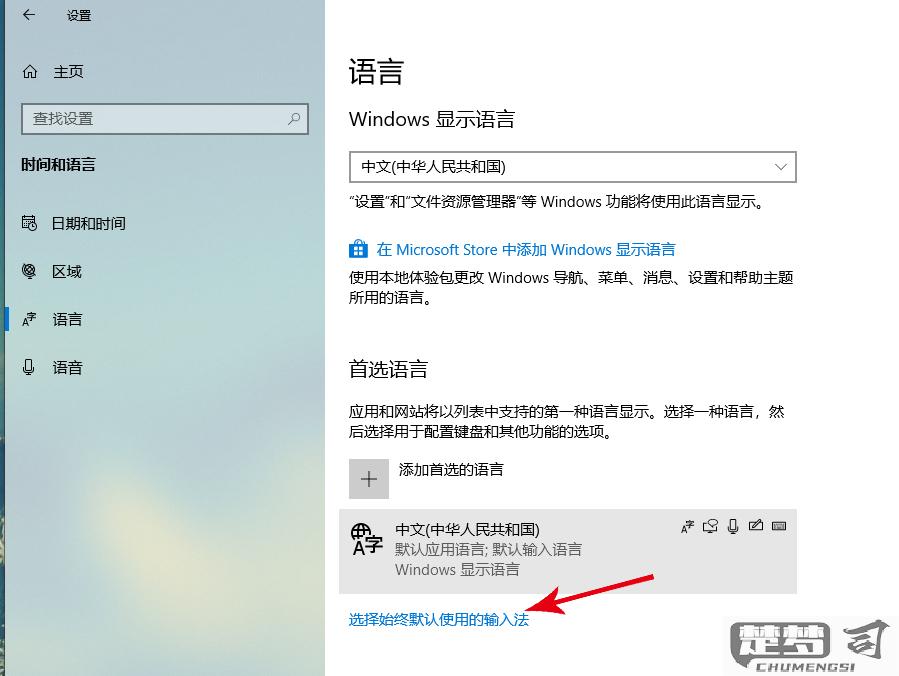
二、更新或重装输入法
输入法设置无误,但仍无法调出,用户可以尝试更新或重装输入法。进入“控制面板”->“程序和功能”,找到相关输入法,选择卸载。重启计算机后,再从官方网站或应用商店重新下载并安装输入法,可以解决问题。
三、检查系统更新与驱动程序
系统更新或驱动程序问题也会导致输入法无法正常使用。建议用户检查Windows更新,确保系统是最新版本。检查输入设备的驱动程序是否正常,必要时可以选择更新或重新安装驱动程序,以确保输入法的兼容性。
相关问答FAQs
Q1: 为什么我在Win10中无法切换输入法?
A1: 无法切换输入法是由于输入法设置被禁用,用户需要进入设置中检查输入法的状态,确保所需输入法已启用。
Q2: 如何添加新的输入法?
A2: 可以通过“设置”->“时间和语言”->“语言”中选择“添加首选语言”,选择所需的输入法并安装。
Q3: 重启系统后输入法仍然无法使用怎么办?
A3: 重启后仍无法使用,可以尝试更新或重装输入法,或者检查系统更新和驱动程序的兼容性。
猜你感兴趣:
魔兽世界小宠物速升25级
上一篇
wifi网络管理系统
下一篇
